Il n'est toujours pas possible de se souvenir de toutes les clés secrètes, phrases de passe et jetons. Parfois, gérer et maintenir des secrets peut être une tâche difficile. Nous devrons peut-être stocker ces secrets quelque part que nous pourrons utiliser en cas de besoin. Hashicorp Vault est une solution qui peut être utilisée pour stocker des secrets. Il protège tous les secrets qui y sont stockés et reste sécurisé. Dans cet article, nous allons apprendre à installer le coffre-fort Hashicorp sur Ubuntu 20.04.
Prérequis
- Système Ubuntu fraîchement installé
- Compte d'utilisateur root privilégié
- Connexion Internet pour télécharger les packages
Mettre à jour le serveur
Avant de commencer l'installation, assurez-vous que votre serveur Ubuntu est à jour. Exécutez la commande suivante pour mettre à jour et mettre à niveau les packages d'application.
$ sudo apt-get update && sudo apt-get upgrade -y
Download the latest version of a vault
La dernière version de l'application de coffre-fort est disponible sur la page de téléchargement du coffre-fort Hashicorp. Accédez au lien https://www.vaultproject.io/downloads et recherchez "Derniers téléchargements" au bas de la page. Trouvez le package de téléchargement pour Linux et copiez le lien de téléchargement.
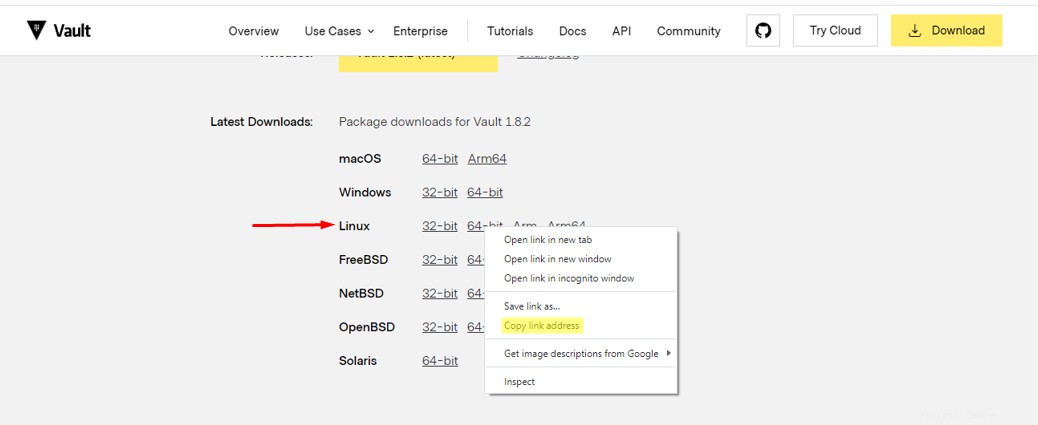
Une fois le lien copié, l'application peut être téléchargée en utilisant le wget commande.
$ wget https://releases.hashicorp.com/vault/1.8.2/vault_1.8.2_linux_amd64.zip

Extraire le fichier
Une fois le téléchargement terminé, extrayez l'archive et déplacez le fichier vers /usr/bin répertoire.
$ unzip vault_1.8.2_linux_amd64.zip
$ sudo mv vault /usr/bin

Vous pouvez taper vault commande qui affichera les commandes courantes du coffre-fort.
$ vault
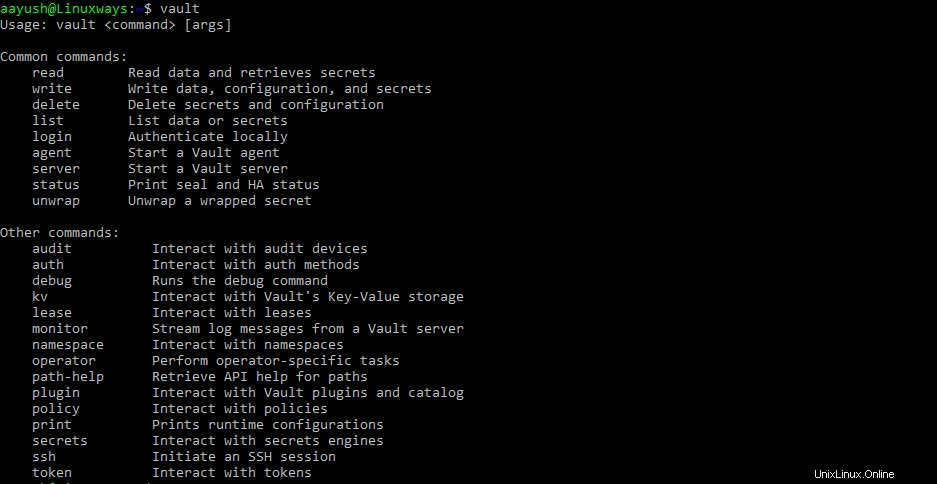
Créer un fichier de configuration de coffre
Créez des répertoires pour stocker les données du coffre-fort et les fichiers de configuration. Dans cet article, nous stockerons les fichiers de configuration sous le répertoire /etc/vault et les données du coffre-fort sous le répertoire /var/lib/vault/data .
$ sudo mkdir /etc/vault
$ sudo mkdir -p /var/lib/vault/data
Créez maintenant un fichier de configuration de coffre hashicorp dans /etc/vault répertoire.
$ sudo vi /etc/vault/config.hcl
Collez le contenu suivant et enregistrez.
disable_cache = true
disable_mlock = true
ui = true
listener "tcp" {
address = "0.0.0.0:8200"
tls_disable = 1
}
storage "file" {
path = "/var/lib/vault/data"
}
api_addr = "http://0.0.0.0:8200"
max_lease_ttl = "8h"
default_lease_ttl = "8h"
cluster_name = "vault"
raw_storage_endpoint = true
disable_sealwrap = true
disable_printable_check = true Configurer le coffre-fort pour qu'il s'exécute en tant que service
Nous devons créer un fichier de service de coffre-fort pour exécuter l'application de coffre-fort en tant que service. Allez dans le répertoire /etc/systemd/system/ et créez un fichier de service avec le contenu suivant.
$ sudo vi /etc/systemd/system/vault.service
[Unit] Description="HashiCorp Vault - A tool for managing secrets" Documentation=https://www.vaultproject.io/docs/ Requires=network-online.target After=network-online.target ConditionFileNotEmpty=/etc/vault/config.hcl [Service] ProtectSystem=full ProtectHome=read-only PrivateTmp=yes PrivateDevices=yes SecureBits=keep-caps AmbientCapabilities=CAP_IPC_LOCK NoNewPrivileges=yes ExecStart=/usr/bin/vault server -config=/etc/vault/config.hcl ExecReload=/bin/kill --signal HUP KillMode=process KillSignal=SIGINT Restart=on-failure RestartSec=5 TimeoutStopSec=30 StartLimitBurst=3 LimitNOFILE=6553 [Install] WantedBy=multi-user.target
Enregistrez le fichier et quittez.
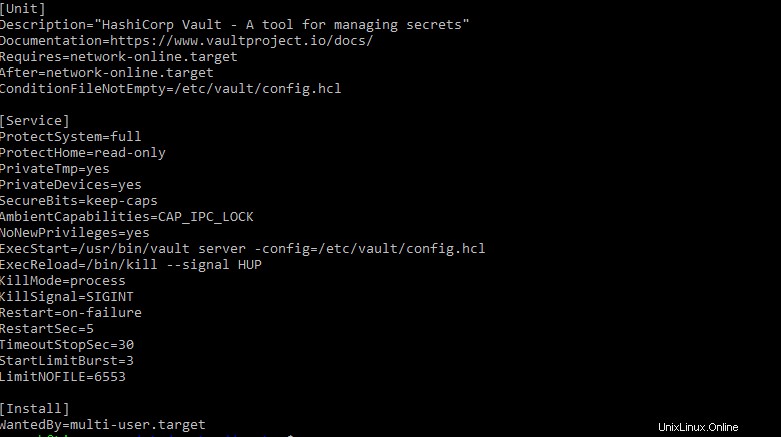
Enable and start vault service
Exécutez la commande suivante pour démarrer et activer le service de coffre.
$ sudo systemctl daemon-reload $ sudo systemctl start vault $ sudo systemctl enable vault
Pour vérifier l'état du service de coffre-fort, exécutez la commande suivante.
$ sudo systemctl status vault
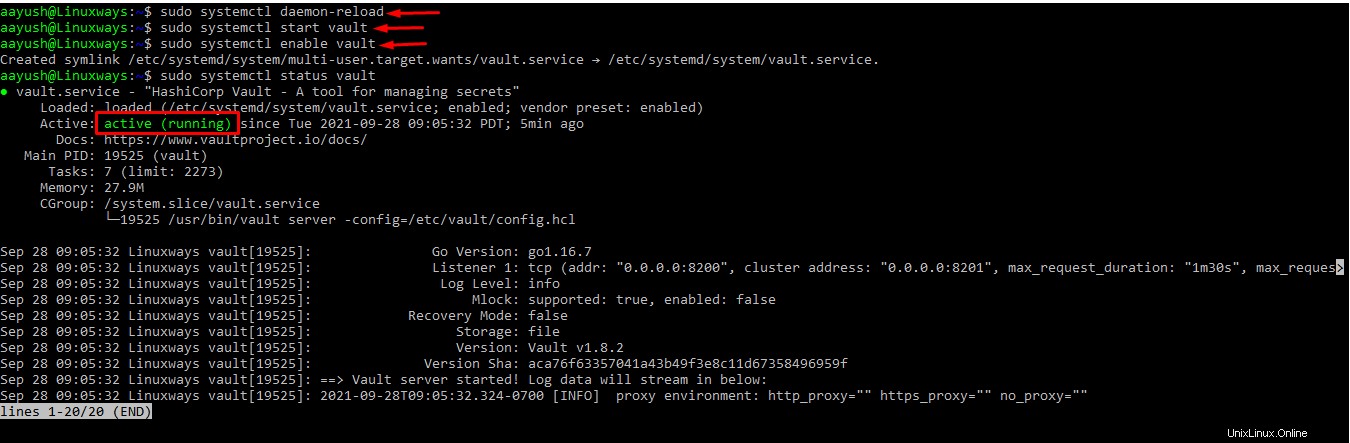
Access vault UI using browser
Nous avons installé et configuré le coffre-fort. Vous pouvez désormais accéder à l'interface utilisateur du coffre-fort à l'aide de l'URL suivante.
http://your_server_ip:8200
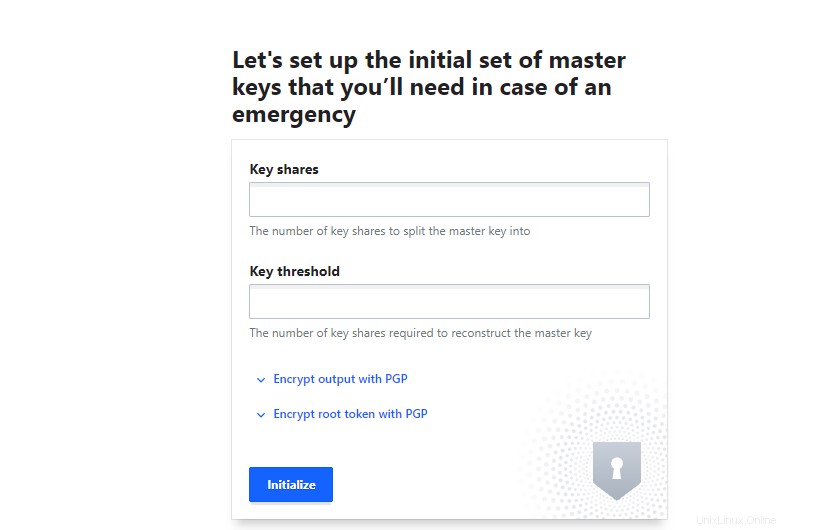
Vous pouvez initialiser et utiliser le coffre-fort comme gestionnaire de mots de passe.
Conclusion
Dans cet article, nous avons appris à installer et à configurer le coffre-fort Hashicorp sur le système Ubuntu pour stocker des jetons secrets, des mots de passe et des certificats.